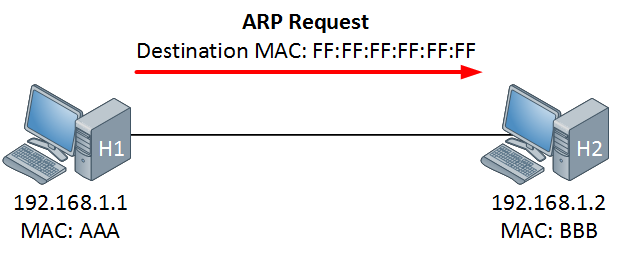
Ventajas
La principal ventaja del uso de la técnica ARP Proxy es que se puede agregar a un solo enrutador en la red, esto permite que no se distorsione las tablas de encaminamiento de los otros enrutadores de la red.
Es recomendable que el ARP Proxy sea utilizado en redes donde los hosts IP no se encuentren configurados con ninguna puerta de enlace predeterminada.
Desventajas
Los anfitriones (hosts) no tienen ni idea de los detalles físicos de la red y suponen que es una red plana la cual llega a cualquier destino con tan solo hacer una solicitud ARP.
ARP tiene las desventajas siguientes:
Aumenta la cantidad de tráfico ARP en su segmento.
Posee grandes tablas ARP para manejar la asignación de dirección IP a MAC.
La seguridad puede ser expuesta. Un host puede simular ser otro host con el fin de interceptar los paquetes, esto es llamado “spoofing”.
- No funciona para redes que no utilicen el protocolo ARP para la resolución de direcciones.
FTP:
FTP (siglas en inglés de File Transfer Protocol, 'Protocolo de Transferencia de Archivos') en informática, es un protocolo de red para la transferencia de archivos entre sistemas conectados a una red TCP (Transmission Control Protocol), basado en la arquitectura cliente-servidor.
Ventajas
Es un protocolo ampliamente difundido en el mundo.
Permite transferir varios archivos en una sóla conexión.
Si se interrumpe una conexión, ésta puede ser reestablecida posteriormente sin tener que retransmitir la porción que fue recibida exitosamente.
El protocolo FTP permite, además de obtener, enviar archivos al servidor, es decir, se puede transferir archivos en ambos sentidos.
Para localizar un archivo de entre los miles de servidores FTP registrados, a partir de una palabra o patrón de busqueda, existe un índice llamado Archie basado en Prospero.
Existen varios programas cliente que facilitan la conexión y transferencia de archivos usando servidores FTP. Algunos permiten obtener un archivo remoto usando sólo un comando. Otros
aprovechan las capacidades gráficas de los computadores para hacer el trabajo más intuitivo y sencillo. Están disponibles para Unix (shell y X-windows), computadores personales (DOS y Windows), y otras plataformas y sistemas operativos.
Desventajas
El protocolo es complicado. Para lograr una conexión se requiere un diálogo previo entre el programa cliente y el servidor. Este diálogo es necesario para la correcta transferencia de un archivo, pero es el mismo tanto si se desea transferir un único archivo o varios.
No todos los clientes son capaces de conectarse a todos los servidores disponibles debido a que existen variantes y extensiones en el protocolo.
La sesión requiere de dos canales de comunicación abiertos simultáneamente, uno para comunicar los datos y otro para el control.
HTTP:
No todos los clientes son capaces de conectarse a todos los servidores disponibles debido a que existen variantes y extensiones en el protocolo.
La sesión requiere de dos canales de comunicación abiertos simultáneamente, uno para comunicar los datos y otro para el control.
HTTP:
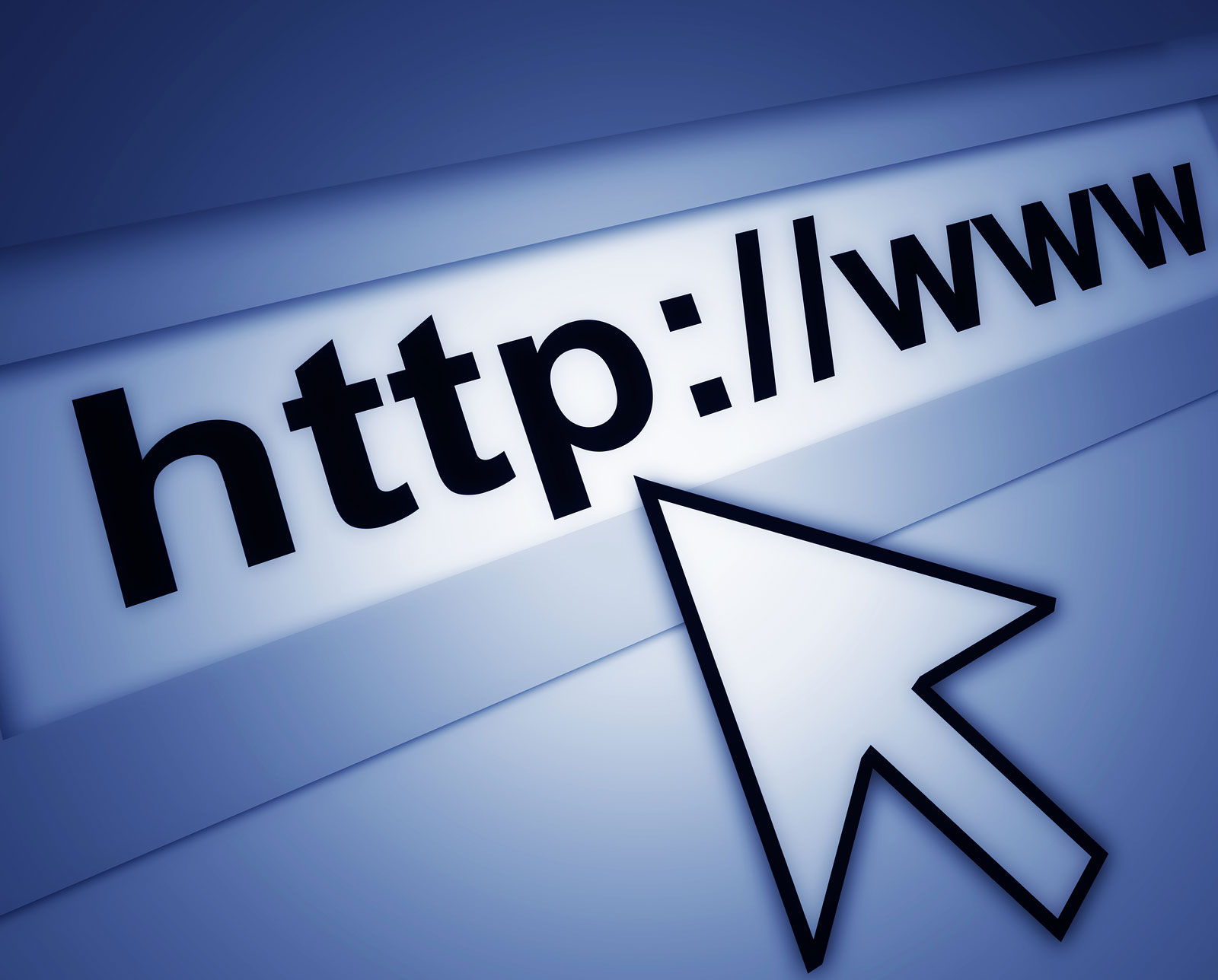
HTTP de HyperText Transfer Protocol (Protocolo de transferencia de hipertexto) es el método más común de intercambio de información en la world wide web, el método mediante el cual se transfieren las páginas web a un ordenador.
VENTAJAS.
- Es una técnica de autenticación sencilla que utiliza la cabecera del protocolo HTTP. Con sus variables globales, $PHP_AUTH_USER, $PHP_AUTH_PW, para controlar el acceso restringido a una zona de nuestra aplicación web.
- Lo que hace esta restricción es mostrar una ventana pop up que solicita el ingreso de un usuario y su respectivo password y lo almacena en las variables globales: $PHP_AUTH_USER, $PHP_AUTH_PW, respectivamente, y estas las compara con los logins almacenados ya sea en un archivo plano de texto(.txt) o en una base datos como mysql.
DESVENTAJAS.
- Lo que hace esta restricción es mostrar una ventana pop up que solicita el ingreso de un usuario y su respectivo password y lo almacena en las variables globales: $PHP_AUTH_USER, $PHP_AUTH_PW, respectivamente, y estas las compara con los logins almacenados ya sea en un archivo plano de texto(.txt) o en una base datos como mysql.
DESVENTAJAS.
- Si tu aplicación web lo van a usar en lugares públicos, como cibercafes, en la universidad o entro lugar donde tengan activado algún firewall o bloqueados los POP UP, no podrías autenticarte, para ingresar a tu aplicación web.
- Si no se utiliza con algún tipo de encriptación suele ser fatal este tipo de autenticación.
- Dificultad en la administración de permisos.
POP:

En informática se utiliza el Post Office Protocol (POP3, Protocolo de Oficina de Correo o "Protocolo de Oficina Postal") en clientes locales de correo para obtener los mensajes de correo electrónico almacenados en un servidor remoto, denominado Servidor POP. Es un protocolo de nivel de aplicación en el Modelo OSI.
- Si no se utiliza con algún tipo de encriptación suele ser fatal este tipo de autenticación.
- Dificultad en la administración de permisos.
POP:

En informática se utiliza el Post Office Protocol (POP3, Protocolo de Oficina de Correo o "Protocolo de Oficina Postal") en clientes locales de correo para obtener los mensajes de correo electrónico almacenados en un servidor remoto, denominado Servidor POP. Es un protocolo de nivel de aplicación en el Modelo OSI.
Ventajas:
La ventaja con otros protocolos es que entre servidor-cliente no se tienen que enviar tantas órdenes para la comunicación entre ellos. El protocolo POP también funciona adecuadamente si no se utiliza una conexión constante a Internet o a la red que contiene el servidor de correo.
Como este sistema descarga los mensajes en nuestro equipo, este protocolo permite consultar un correo recibido cuando nos encontramos en un sitio sin conexión a internet

SMTP es la sigla que corresponde a la expresión de la lengua inglesa Simple Mail Transfer Protocol. En nuestro idioma, dicho concepto puede traducirse como Protocolo para la Transferencia Simple de Correo. El SMTP es un protocolo de red que se emplea para enviar y recibir correos electrónicos.
Como este sistema descarga los mensajes en nuestro equipo, este protocolo permite consultar un correo recibido cuando nos encontramos en un sitio sin conexión a internet
SMTP:
SMTP es la sigla que corresponde a la expresión de la lengua inglesa Simple Mail Transfer Protocol. En nuestro idioma, dicho concepto puede traducirse como Protocolo para la Transferencia Simple de Correo. El SMTP es un protocolo de red que se emplea para enviar y recibir correos electrónicos.
Desventajas:
Debido a ciertas restricciones técnicas para recibir los correos, es habitual que el SMTP se emplee sólo para el envío de mensajes y que para la recepción se apele a otros protocolos de Internet
Ventajas:
En el caso del SMTP, su función es permitir que un cliente se comunique con un servidor, posibilitando que el cliente envíe un correo a uno o más receptores.
TELNET:

Telnet es el acrónimo de Telecommunication Network. Se trata del nombre de un protocolo de red que se utiliza para acceder a una computadora y manejarla de forma remota. El término también permite nombrar al programa informático que implementa el cliente.
Ventajas de telnet
Entre las ventajas que telnet no ofrece ponemos mencionar las siguientes:
-Una de las ventajas que tiene telnet es que puede ser utilizado como puerta de acceso a otros servicios disponibles en el computador al que se establece una conexión.
-Otra de las ventajas de telnet es que permite acceder a cualquier equipo de manera remota siempre que este tenga el puerto 23 abierto.
Desventajas de telnet
Entre las desventajas de telnet ponemos mencionar las siguientes:
-Una de las desventajas de telnet es que no se pueden utilizar capacidades multimedia como son imágenes gráficas, etc.
-Otra de las desventajas de telnet es que no puede ser utilizado como un medio para proveer archivos.
Debido a ciertas restricciones técnicas para recibir los correos, es habitual que el SMTP se emplee sólo para el envío de mensajes y que para la recepción se apele a otros protocolos de Internet
Ventajas:
En el caso del SMTP, su función es permitir que un cliente se comunique con un servidor, posibilitando que el cliente envíe un correo a uno o más receptores.
TELNET:
Telnet es el acrónimo de Telecommunication Network. Se trata del nombre de un protocolo de red que se utiliza para acceder a una computadora y manejarla de forma remota. El término también permite nombrar al programa informático que implementa el cliente.
Ventajas de telnet
Entre las ventajas que telnet no ofrece ponemos mencionar las siguientes:
-Una de las ventajas que tiene telnet es que puede ser utilizado como puerta de acceso a otros servicios disponibles en el computador al que se establece una conexión.
-Otra de las ventajas de telnet es que permite acceder a cualquier equipo de manera remota siempre que este tenga el puerto 23 abierto.
Desventajas de telnet
Entre las desventajas de telnet ponemos mencionar las siguientes:
-Una de las desventajas de telnet es que no se pueden utilizar capacidades multimedia como son imágenes gráficas, etc.
-Otra de las desventajas de telnet es que no puede ser utilizado como un medio para proveer archivos.







